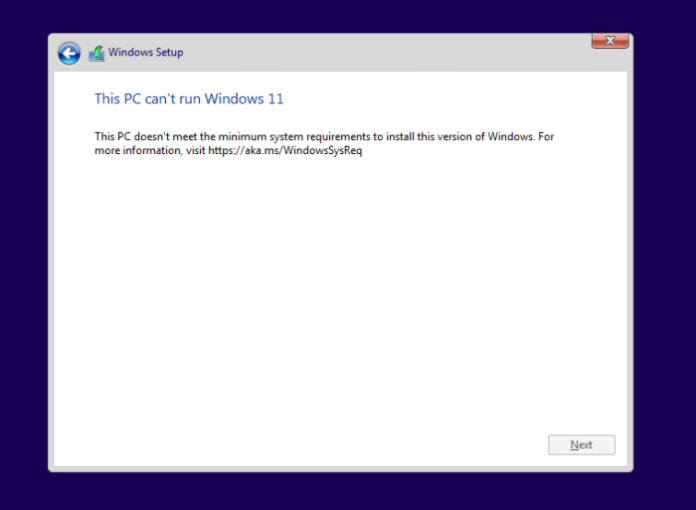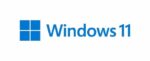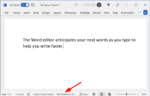Hoje cedo, tive que instalar uma compilação do Windows 11 Insider Preview no VirtualBox para experimentar os novos recursos e opções oferecidos nas compilações recentes do Insider.
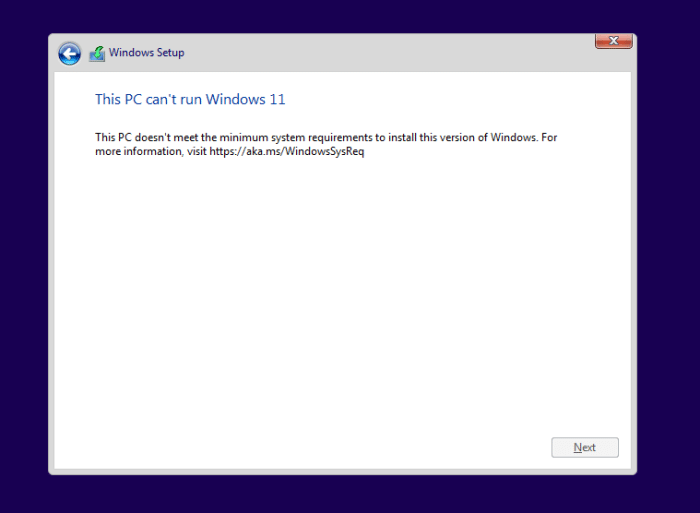
Durante a instalação do Windows 11, logo após selecionar a edição, encontrei um “Este computador não pode executar o Windows 11. Este computador não atende aos requisitos mínimos de sistema para instalar esta versão do Windows” mensagem de erro. Por causa do erro, não consegui instalar o Windows 11 no VirtualBox até conseguir ignorar a verificação de requisitos do sistema.
A mensagem de erro aparece quando o instalador do Windows 11 descobre que as configurações do PC e do VirtualBox não atendem aos requisitos mínimos do sistema do Windows 11.
Antes de dizermos como resolver o erro forçando o instalador a ignorar todas as verificações, vamos analisar os requisitos mínimos de sistema do Windows 11.
Requisitos de sistema do Windows 11
- Processador compatível com dois núcleos de 64 bits de 1 GHz ou mais rápido
- 4 GB ou mais de RAM
- 64 GB ou mais espaço de armazenamento
- Firmware de sistema compatível com UEFI, inicialização segura
- TPM 2.0
- Uma placa gráfica compatível com DirectX 12 ou posterior com driver WDDM 2.0
Você pode usar o aplicativo oficial Health Check para verificar se o seu PC atende aos requisitos de hardware.
O erro “Este PC não pode executar o Windows 11” aparece quando um dos requisitos de sistema mencionados acima não está disponível.
Ignore a verificação de requisitos de sistema do Windows 11 para corrigir o erro “Este PC não pode executar o Windows 11” no VirtualBox
Passo 1: Quando você recebe o “Este PC não pode executar o Windows 11” erro, marque a caixa de diálogo de erro (caixa de diálogo Instalação do Windows). Você receberá o “Tem certeza de bastante?”. Clique no sim botão.
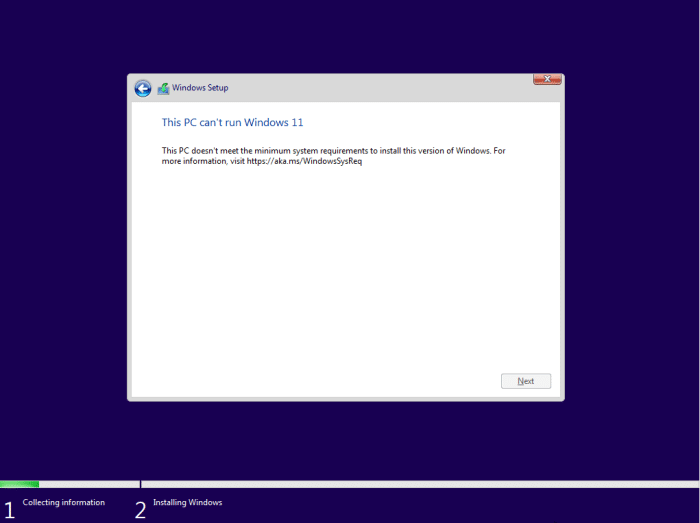
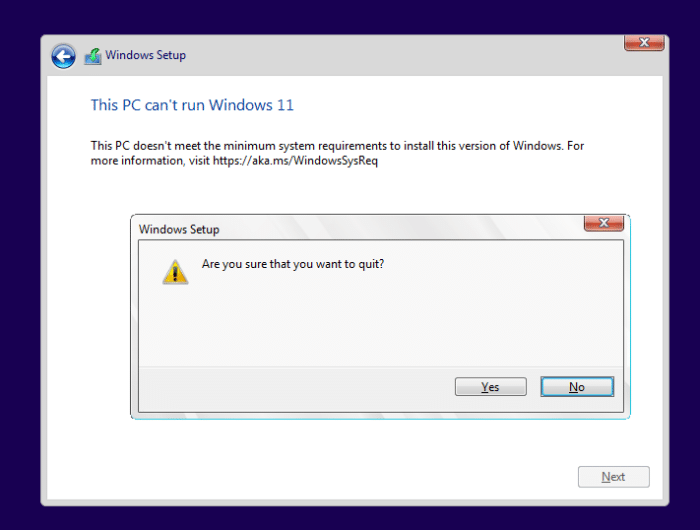
Passo 2: Agora, você verá o “Instale agora” tela. Quando estiver nesta tela, pressione simultaneamente o botão Mudança + F10 teclas para abrir a janela do prompt de comando.
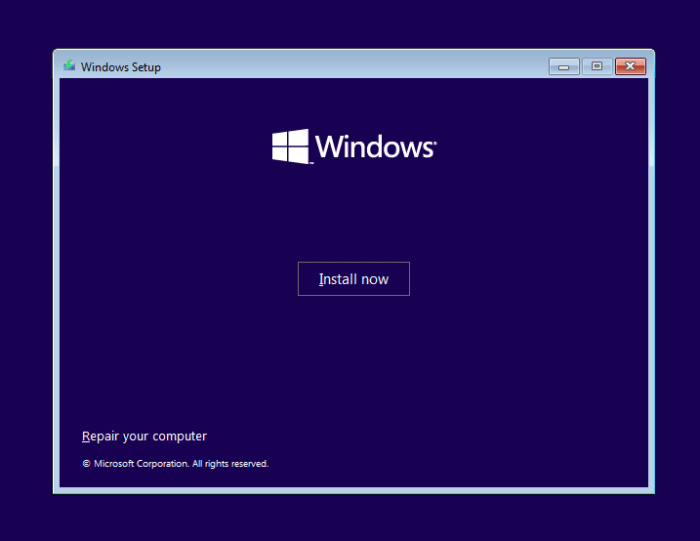
Etapa 3: Na janela Prompt de Comando, digite regedit e pressione a tecla Enter para abrir o Editor do Registro. Agora você pode fechar o prompt de comando.
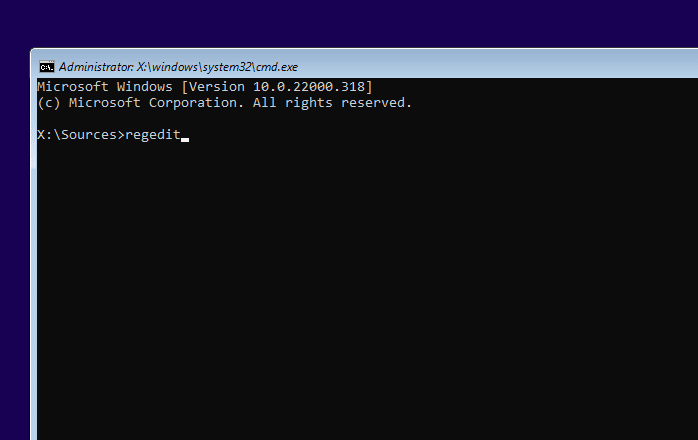
Passo 4: No painel esquerdo do Editor do Registro, navegue até a seguinte chave:
Computador\HKEY_LOCAL_MACHINE\SYSTEM\Setup

Etapa 5: Agora, clique com o botão direito do mouse no Configuração chave, clique Novo, e selecione o Chave opção. Nomeie a nova chave como LabConfig.
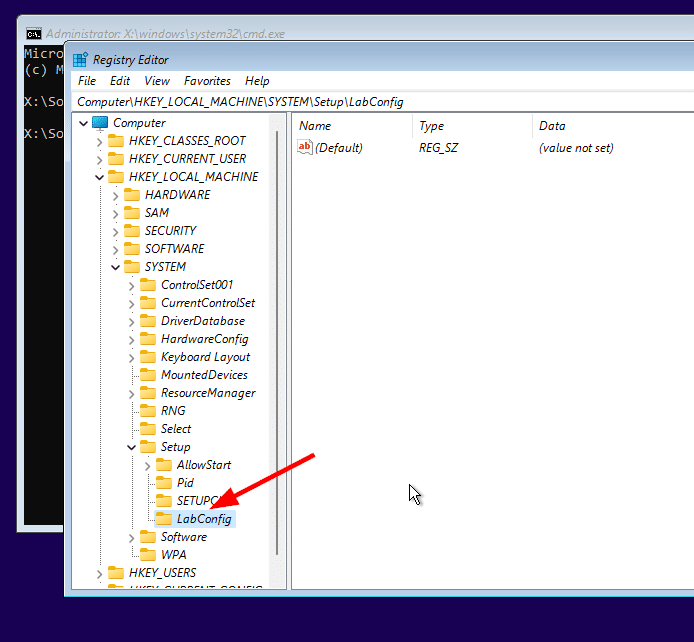
Etapa 6: No painel esquerdo, selecione o LabConfig chave.
Etapa 7: No lado direito, faça um clique com o botão direitoclique Novoe selecione o Valor DWORD (32 bits) opção. Nomeie o novo valor como Ignorar SecureBootCheck.
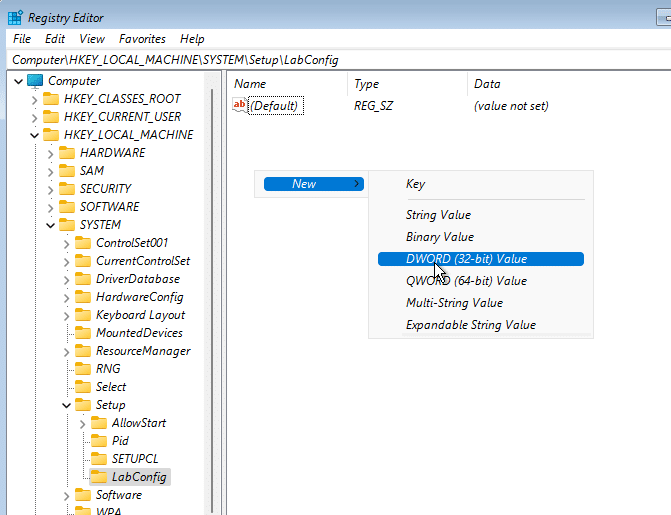
Dê um duplo clique no recém-criado Ignorar SecureBootCheck valor e altere seus dados de valor do padrão 0 para 1. Isso garantirá que a verificação de inicialização segura seja ignorada durante a instalação.
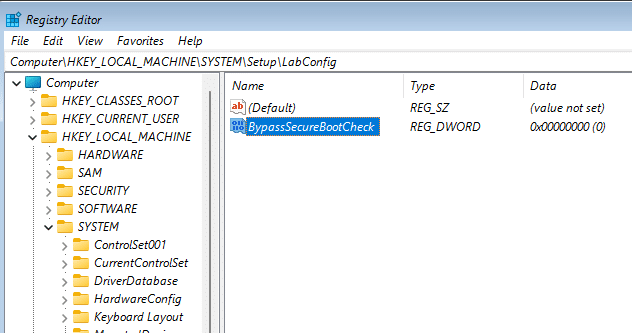
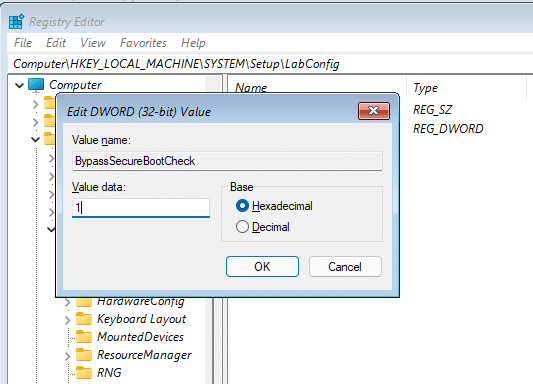
Etapa 8: A seguir, mais uma vez, clique com o botão direitoclique Novoclique Valor DWORD (32 bits)e, em seguida, nomeie-o como Ignorar TPMCheck.
Novamente, clique duas vezes nele e altere seus dados de valor para 1 para ignorar a verificação de requisitos do TPM 2.0.
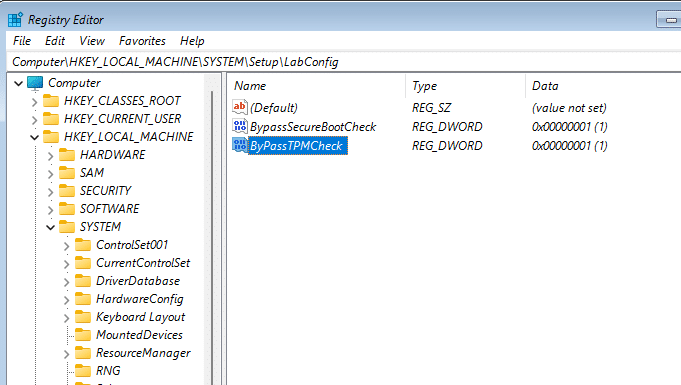
Etapa 9: Próximo, clique com o botão direito novamente, clique Novo e então Valor DWORD (32 bits) e nomeie o novo valor como IgnorarCPUCheck. Dê um duplo clique nele e defina 1 como seus dados de valor. Se sua CPU suportar o Windows 11, você pode pular esta etapa.
Etapa 10: Execute um clique com o botão direito novamente, selecione Novoe, em seguida, selecione Valor DWORD (32 bits) e nomeie como BypassRAMCheck. Em seguida, clique duas vezes em sua entrada e defina os dados do valor de 0 a 1. Observe que você pode pular esta etapa se tiver alocado mais de 4 GB de RAM para a máquina virtual do Windows 11.
Configuramos o Registro do Windows para ignorar as verificações de CPU, RAM, TPM 2.0 e inicialização segura. Então, é hora de retomar a instalação do Windows 11.
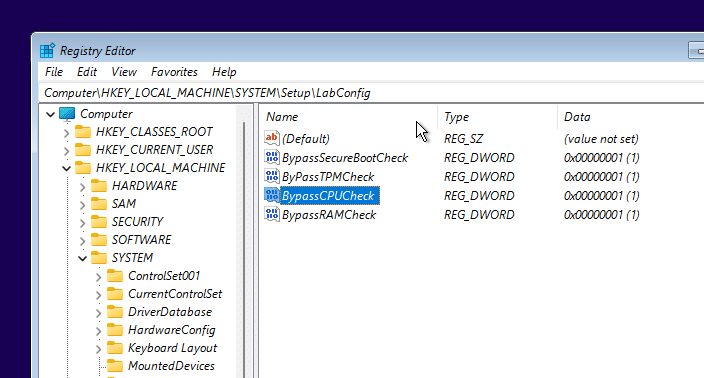
Etapa 11: Feche o Editor do Registro. Clique no Instale agora botão para continuar instalando o Windows 11 sem o erro. Siga as instruções usuais na tela para concluir a instalação do Windows 11.
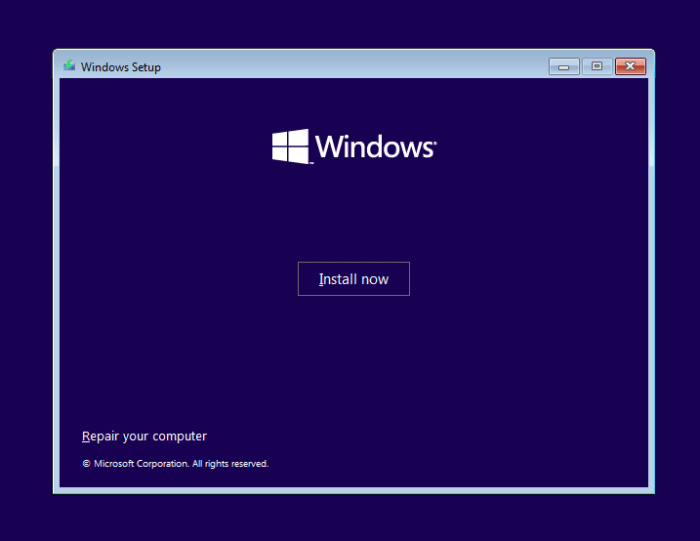
Como inicializar a partir do USB inicializável no guia do VirtualBox também pode lhe interessar.
Hashtags: #Correção #Erro #Este #não #pode #executar #Windows #VirtualBox
FONTE
Nota: Este conteúdo foi traduzido do Inglês para português (auto)
Pode conter erros de tradução
Olá, se tiver algum erro de tradução (AUTO), falta de link para download etc…
Veja na FONTE até ser revisado o conteúdo.
Status (Ok Até agora)
Se tiver algum erro coloque nos comentários